翻訳対象の原文に囲み線が多用されており、訳文にも書式を反映する必要があるのだが、いちいちツールバーのボタンをクリックするのが面倒くさい。ショートカットキーがあれば良いのだが、デフォルトでは用意されていないようだ。ということで囲み線用のショートカットを設定する。
メニューの「ファイル」→「オプション」→ダイアログ左「リボンのユーザー設定」→ダイアログ左下の「ショートカットキー[ユーザー設定]」→下図のように左上で「ホーム」を選択し、右上で「DefaultCharBorder」を選択、右中段の「割り当てるキーを押してください」のところで設定したいショートカットキーを押下(例では[Ctrl+@]にした)→ダイアログ左下の「割り当て」をクリックし「閉じる」。1
こうしておくと文字列を選択した状態で「Ctrl+@」を押せば、その文字列が囲み線で囲まれるようになる。便利だ。
- Word2010での設定 [↩]
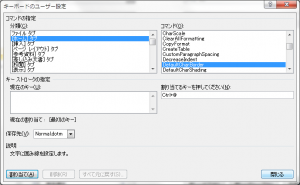
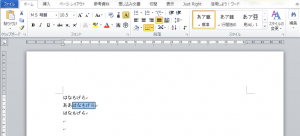
分かりやすい解説ありがとうございます.
簡単に設定できて助かりました!
お役に立てて何よりです(^-^)